来源:互联网 | 时间:2024-11-16 19:44:35
Win11 23h2系统有一个高性能模式,不少的用户们在开启后发现自己的电脑下降很快,那么高性能电源计划要怎么关闭?用户们可以直接的打开控制面板下的硬件和声音,然后选择电源计划来进行操作就可以了。下面就让本站来为用户们来仔细的介绍一下Win
Win11 23h2系统有一个高性能模式,不少的用户们在开启后发现自己的电脑下降很快,那么高性能电源计划要怎么关闭?用户们可以直接的打开控制面板下的硬件和声音,然后选择电源计划来进行操作就可以了。下面就让本站来为用户们来仔细的介绍一下Win11 23h2高性能电源计划关闭方法吧。
Win11 23h2高性能电源计划关闭方法
1、首先我们点击任务栏下方的搜索按钮,然后在其中搜索并打开“控制面板”。
2、接着在控制面板中找到“硬件和声音”。
3、然后找到其中的电源选项,点击下方的“选择电源计划”。
4、再点击显示附加计划右侧的小箭头,如图所示。
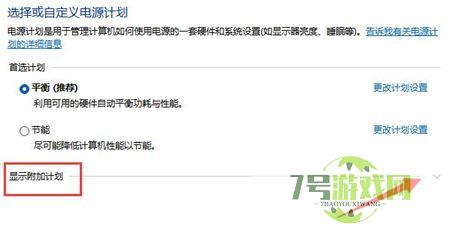
5、最后只要取消勾选隐藏附加计划下方的“高性能”就可以了。
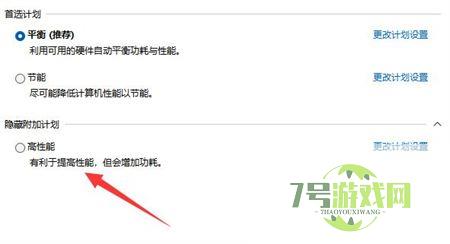
如何把c盘的office移动到d盘? Win11快速移动C盘Office文件的技巧
阅读电脑C盘拒绝访问或打不开怎么办? win11/win10 C盘决绝访问的多种解决办法
阅读win11桌面图标箭头变为白色怎么修复? 电脑桌面图标头成白色解决技巧
阅读U盘怎么加密? Win11使用BitLocker To Go加密U盘的技巧
阅读Win11加载驱动失败怎么办? 无法在此设备上加载驱动程序解决办法
阅读win11杜比音效显示未插耳机怎么办? Win11杜比音效无法开启解决方法
阅读Win11 Moment 5 怎么删除桌面相机图标? Learn about this images图标删除方法
阅读win11状态栏错位怎么办?windows11任务栏错位问题解析
阅读win11快捷键切换窗口失败怎么办 win11快捷键切换窗口失败解决方法
阅读




